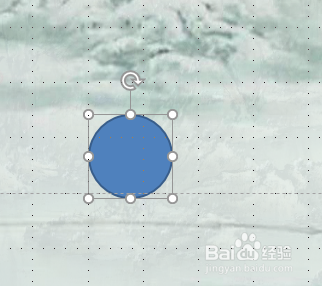PPT制作个立体质感小球
1、打开一个PPT文件;
2、点击【设计】-【自定凶及淄靥义】-【设置背景格式】,在右边的【设置背景格式】中点击【填充】-【图片或纹理填充】-【文件】插入一张背景图片进来;
3、插入】-【插图】-【形状】插入一个【椭圆】,按住Shift键,拖动鼠标绘制一个正圆;
4、选中圆形,单击鼠标右键,选择【设置形状格式】;
5、在右边的【设置形状格式】中,将填充颜色设置为【渐变填充】,线条设置为【无线条】。
声明:本网站引用、摘录或转载内容仅供网站访问者交流或参考,不代表本站立场,如存在版权或非法内容,请联系站长删除,联系邮箱:site.kefu@qq.com。
阅读量:57
阅读量:37
阅读量:65
阅读量:82
阅读量:93